Στη σύγχρονη εποχή όπως σήμερα, η ζήτηση για προγράμματα επεξεργασίας βίντεο έχει γίνει ευρέως διαδεδομένη παγκοσμίως. Χωρίς να το γνωρίζουν, πολλοί άνθρωποι διασκέδασαν με τα φανταστικά εφέ που φέρνει στο ακατέργαστο βίντεο που τραβήξαμε. Ένα εργαλείο που μπορείτε να χρησιμοποιήσετε για να δημιουργήσετε εκπληκτικά βίντεο είναι διαθέσιμο στην επιφάνεια εργασίας. Για να είμαστε συγκεκριμένοι, είναι σε Mac, το Final Cut Pro. Αυτό το εργαλείο έγινε η ραχοκοκαλιά των περισσότερων προγραμμάτων επεξεργασίας βίντεο στο Mac, επειδή μπορεί να μετατρέψει ένα ακατέργαστο βίντεο σε ένα απίστευτο βίντεο που δεν θα μπορούσατε ποτέ να φανταστείτε.
Εάν δεν είστε βέβαιοι αν αυτό είναι το πρόγραμμα επεξεργασίας που θέλετε να χρησιμοποιήσετε, μπορείτε να δοκιμάσετε τη δωρεάν δοκιμή 7 ημερών. Ναι, μπορείτε να δοκιμάσετε τη δοκιμαστική έκδοση. Ωστόσο, εξακολουθούν να υπάρχουν ερωτήσεις σε πολλούς χρήστες σχετικά με αυτήν την εφαρμογή. Η ερώτηση που αναζητείται συχνότερα στο διαδίκτυο είναι αν το Final Cut Pro αφήνει ένα υδατογράφημα στο τέλος του βίντεο. Θα βρείτε την απάντηση αργότερα σε αυτό το άρθρο. συνεχίστε να το διαβάζετε για να μάθετε αν το κάνει. Και θα σας μάθουμε τρόπους αφαιρέστε το υδατογράφημα Final Cut Pro.
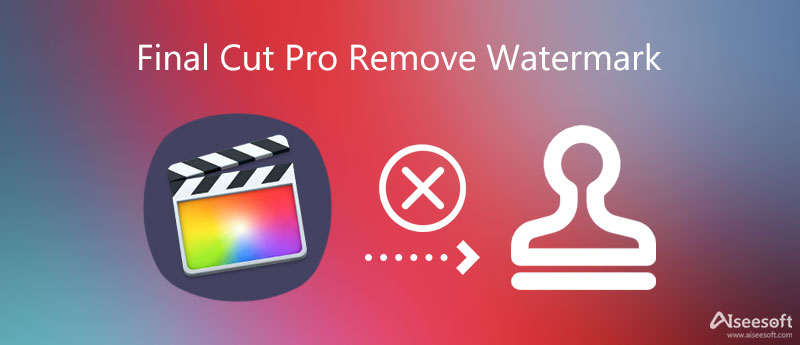
Ναι, περιέχει ένα υδατογράφημα κατά την εξαγωγή του βίντεο που επεξεργάζεστε εδώ, κυρίως εάν χρησιμοποιείτε τη δωρεάν δοκιμή του. Ορισμένοι χρήστες Mac δεν ενοχλούν το υδατογράφημα στα βίντεο. Ωστόσο, οι περισσότεροι πειράζουν το υδατογράφημα επειδή είναι ενοχλητικό στο επεξεργασμένο βίντεό σας. Αλλά δεν χρειάζεται να ανησυχείτε γιατί σας έχουμε καλύψει. οι παρακάτω τρόποι θα σας διδάξουν πώς να αποθηκεύσετε το βίντεο που επεξεργάζεστε στο Final Cut Pro χωρίς να έχετε ενσωματωμένο υδατογράφημα. Λοιπόν, τι περιμένεις? Συνεχίστε να διαβάζετε τους παρακάτω τρόπους γιατί είμαστε περήφανοι που σας τους παρουσιάζουμε. Όλα λειτουργούν αποτελεσματικά και αφαιρούν το υδατογράφημα.
Το Final Cut Pro είναι διαθέσιμο αποκλειστικά σε Mac. Δυστυχώς, το Final Cut Pro δεν υποστηρίζει εκδόσεις Windows και φορητών συσκευών. Επομένως, εάν θέλετε να ενεργοποιήσετε το λογισμικό και να το αγοράσετε για να εξαγάγετε το βίντεο χωρίς υδατογράφημα, μπορείτε να ακολουθήσετε το παρακάτω βήμα. Εάν πρόκειται να ακολουθήσετε αυτό το βήμα, θα χρειαστείτε μια κάρτα για να αγοράσετε το λογισμικό.
"Συμβουλές: Θα χρειαστεί να ελευθερώσετε χώρο στο Mac σας, καθώς το μέγεθος του Final Cut Pro είναι τουλάχιστον 3.5 GB, θα σας κοστίσει 299 $ για μια συνδρομή και θα πρέπει πρώτα να ενημερώσετε το Mac OS σας εάν το έκανε" να φτάσει στην απαίτηση του λειτουργικού συστήματος».
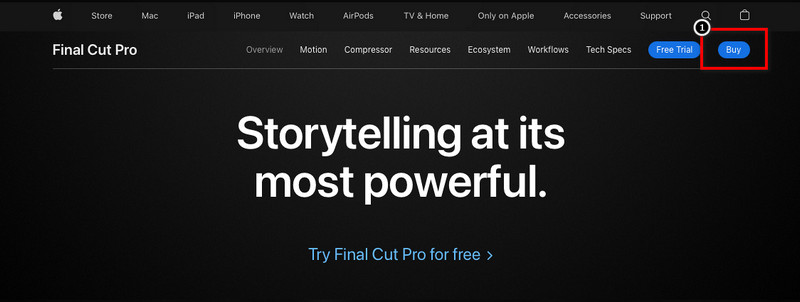
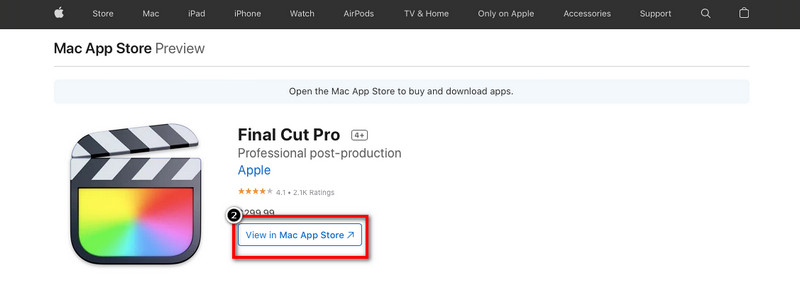
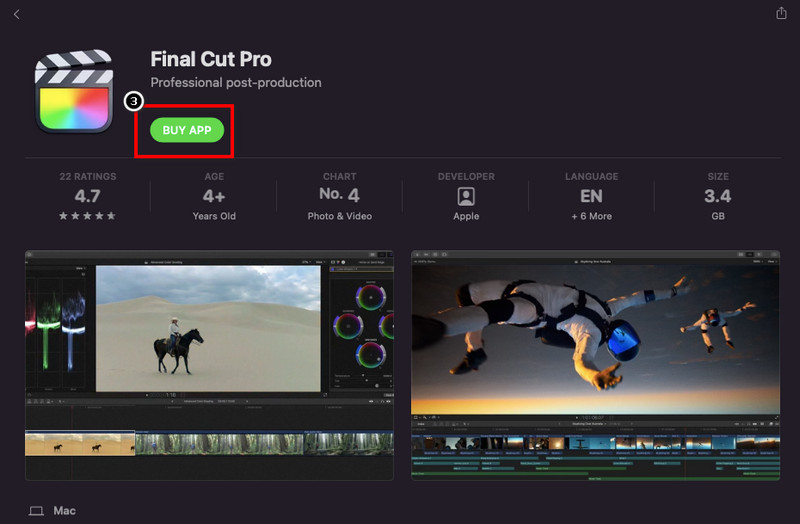
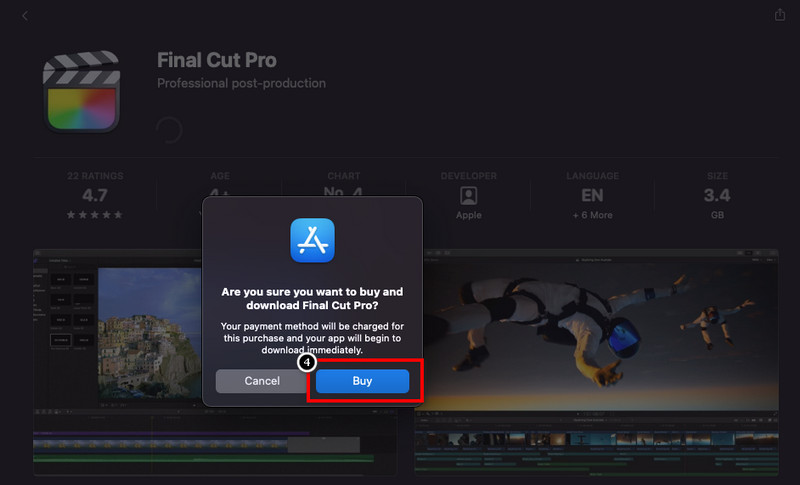
Δεν έχετε αρκετά χρήματα για να αγοράσετε το Final Cut Pro; Μπορείτε να κάνετε λήψη ενός φθηνότερου εργαλείου αφαίρεσης υδατογραφήματος στο Mac σας: το Aiseesoft Video Converter Ultimate. Δεν χρειάζεται να ξοδέψετε 299$ για να αφαιρέσετε αυτό το εργαλείο το υδατογράφημα στο βίντεο που επεξεργάζεστε σε αυτό το λογισμικό. Επίσης, παρέχει επεξεργασία βίντεο, μετατροπή, δημιουργία MV και άλλες λειτουργίες που μπορείτε να δείτε στην Εργαλειοθήκη που δεν παρέχει ακόμη και το Final Cut Pro. Είστε όλοι σε ένα λογισμικό που θα χρειαστείτε εάν αντιμετωπίζετε προβλήματα με τα προβλήματα σε βίντεο όπως το υδατογράφημα.
Θέλετε να χρησιμοποιήσετε το λογισμικό για να αφαιρέσετε το υδατογράφημα στα βίντεο; Επομένως, πρέπει να διαβάσετε τον παρακάτω οδηγό για να σας διδάξετε πώς να αφαιρείτε υδατογραφήματα από βίντεο χρησιμοποιώντας την καλύτερη εναλλακτική λύση του Final Cut Pro για να αφαιρέσετε το υδατογράφημα εύκολα και επαγγελματικά.
100% ασφαλής. Χωρίς διαφημίσεις.
100% ασφαλής. Χωρίς διαφημίσεις.

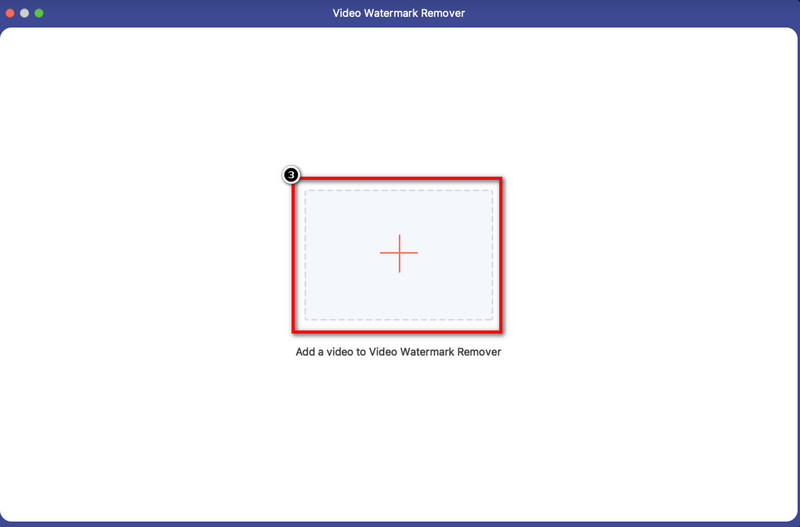



1. Χρειάζεται να πληρώνω μηνιαία συνδρομή για το Final Cut Pro;
Όχι, δεν θα το κάνεις. Μόλις το αγοράσετε, δεν θα χρειαστεί να πληρώνετε μηνιαία. παρόλο που το εργαλείο λαμβάνει μια ενημέρωση, η αγορά που κάνατε θα παραμείνει για πάντα.
2. Παραμένει η premium έκδοση του Final Cut Pro μετά τη διαγραφή του;
Αφού διαγράψετε το Final Cut Pro, η premium έκδοση θα παραμείνει μόλις το εγκαταστήσετε ξανά στην επιφάνεια εργασίας σας. Δεν χρειάζεται να φοβάστε γιατί τα χρήματά σας δεν θα πάνε χαμένα. Ακόμα κι αν το διαγράψατε κατά λάθος ή σκόπιμα, μπορείτε να το εγκαταστήσετε ξανά με την ίδια premium έκδοση.
3. Πώς να φτιάξετε ένα βίντεο αργής κίνησης στο Final Cut Pro;
Πρέπει να διαβάσετε αυτό το άρθρο για να σας δώσουμε τις πληροφορίες που θα χρειαστείτε για την αργή κίνηση του Final Cut Pro X. Κάντε κλικ σε αυτό σύνδεσμος για να προχωρήσουμε στο άρθρο που συζητάμε.
Συμπέρασμα
Τώρα που σας παρουσιάζουμε τους τρόπους αφαίρεσης του υδατογραφήματος Final Cut Pro, ποιον προτιμάτε; Ας υποθέσουμε ότι θέλετε να χρησιμοποιήσετε την έκδοση premium. Σε αυτήν την περίπτωση, μπορείτε να ακολουθήσετε τα βήματα που υποδεικνύονται παραπάνω για να ενεργοποιήσετε το εργαλείο, έτσι ώστε κατά την εξαγωγή, να μην υπάρχει υδατογράφημα σε αυτό. Ας υποθέσουμε ότι έχετε περιορισμένο προϋπολογισμό και εξακολουθείτε να θέλετε να αφαιρέσετε το υδατογράφημα. Σε αυτήν την περίπτωση, μπορείτε να επιλέξετε το απόλυτο εργαλείο γιατί είναι η καλύτερη επιλογή και το φθηνότερο για την αφαίρεση του υδατογραφήματος.
Πιστεύατε ότι αυτό το άρθρο σας βοήθησε; Αν ναι, μπορείτε να αφήσετε ένα σχόλιο και επίσης να μας δώσετε 5 αστέρια.
Υδατογράφημα βίντεο & εικόνας
Τι είναι ένα υδατογράφημα Αφαίρεση υδατογράφων Εφαρμογή Water Remover Αφαιρέστε το υδατογράφημα στο Photoshop Αφαίρεση υδατογράφου από τη φωτογραφία Κατάργηση ανεπιθύμητων αντικειμένων από τη φωτογραφία Κατάργηση κειμένου από μια εικόνα Καταργήστε το υδατογράφημα από ένα βίντεο Αφαιρέστε το υδατογράφημα TikTok Αφαίρεση κειμένου από βίντεο Αφαιρέστε το υδατογράφημα Bandicam Αφαιρέστε το υδατογράφημα από το GIF
Το Video Converter Ultimate είναι εξαιρετικός μετατροπέας βίντεο, πρόγραμμα επεξεργασίας και ενισχυτής για μετατροπή, βελτίωση και επεξεργασία βίντεο και μουσικής σε 1000 μορφές και πολλά άλλα.
100% ασφαλής. Χωρίς διαφημίσεις.
100% ασφαλής. Χωρίς διαφημίσεις.